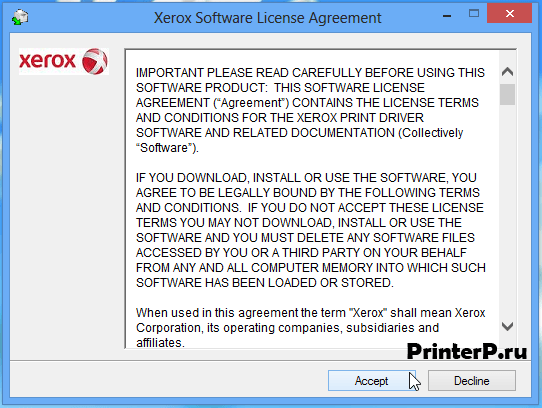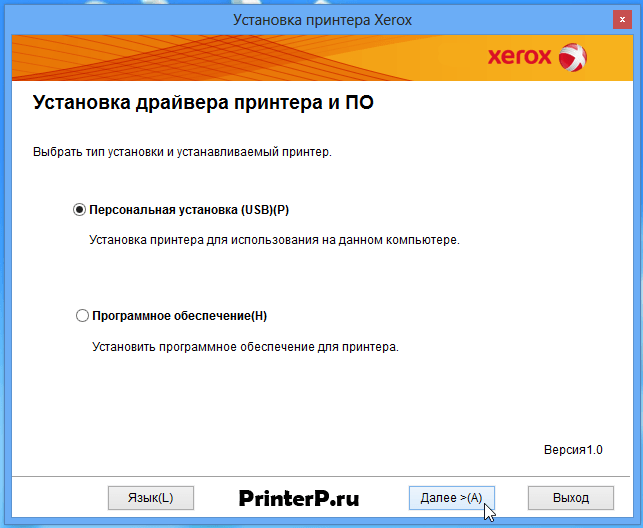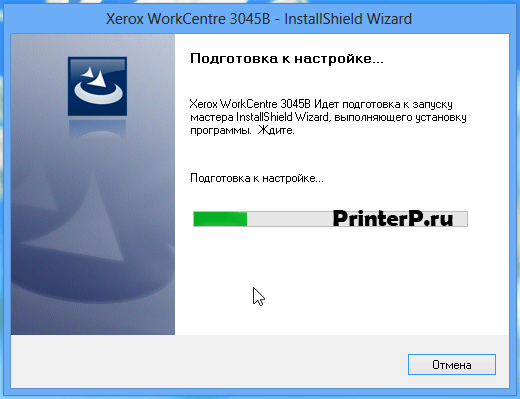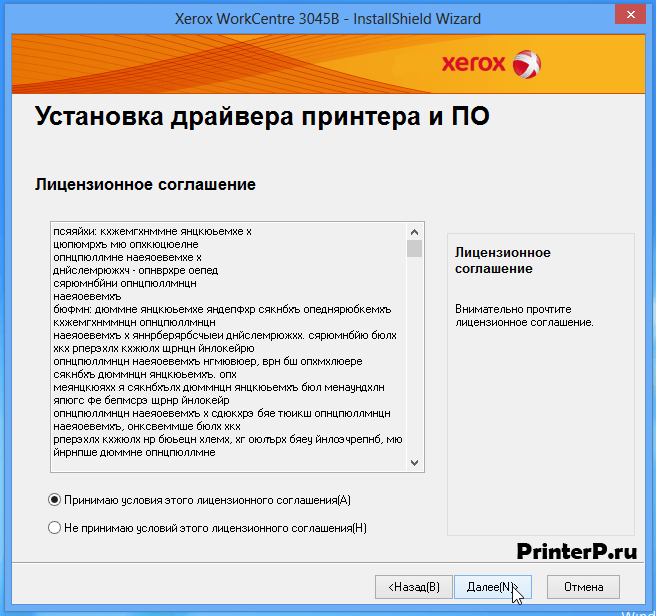Драйвер для Xerox WorkCentre 3045
Xerox WorkCentre 3045
Загружая файлы на свой компьютер, вы соглашаетесь с лицензией Xerox.
Внимание! Драйвера, которые размещены в данной странице подходят для моделей: WorkCentre 3045B и WorkCentre 3045NI. Данный модели отличаются тем, что в 3045B нет факса, а в 3045NI он присутствует. Если у вас есть факс, то надо скачивать драйвера для WorkCentre 3045NI, но если его нет, то необходимо установить драйвера для WorkCentre 3045B.
Windows 8/8.1/2012/1 0
Размер: 158 MB (B) и 191.1 MB (NI)
Разрядность: 32/64
Ссылки:
Как установить этот драйвер на свой компьютер вы можете прочитать ниже. Также можно сделать обновление Windows и установить драйвер для вашего аппарата. Про данную информацию можно узнать здесь.
Windows XP/Vista/2003/7/2008
Размер: 228.9 MB (3045B ) 277.2 MB (3045NI )
Разрядность: 32/64
Ссылки:
Установка драйвера в Windows 10
Качаем драйвер для нашего МФУ Xerox WorkCentre 3045, после чего запускаем его установку (кликаем два раза левой клавишей мыши по скачанному файлу). Перед вами откроется окно установки, в котором необходимо будет нажать «Accept».
Затем перед вами появится еще одно окно, в котором на этот раз будет предложен путь установки драйвера по умолчанию. Этот путь лучше не менять. Но если по какой-либо причине вам все-таки нужно изменить его, нажмите кнопку «Browse» и укажите новое место установки.
Теперь нажимаем кнопку «Install» и переходим к следующему окну.
Здесь необходимо будет выбрать пункт «Персональная установка (USB)(P)». Нажмите клавишу «Далее >(A)».
Запустится окно подготовки к установке драйвера. Ждем.
В появившемся окне соглашаемся с условиями лицензионного соглашения, нажимаем «Далее >(N)».
Начнется непосредственно установка драйвера.
После того, как вы установили драйвера для вашего МФУ Xerox WorkCentre 3045, нужно будет в обязательном порядке перезагрузить компьютер (ноутбук). Это необходимо для того чтобы драйвер начал корректно работать и наше устройство правильно определилось операционной системой. Возможно, вам и не надо будет делать перезагрузку, но чтобы у вас точно заработал аппарат лучше это сделать.
Драйвер для Xerox WorkCentre 3045
У данной модели МФУ есть два вида: c факсом (Xerox WorkCentre 3045NI) и без (Xerox WorkCentre 3045B). Ниже мы опубликовали драйвера для этих двух видов МФУ. У пользователей этих устройств есть возможность установить базовый драйвер для Windows 7 / 8 / 8.1 / 10 . Про данный вариант установки мы рассказывали в одной из своих публикации.
Windows 8 / 8.1 / 10 / 2012
Варианты разрядности: x32/x64
Размер драйвера: 158 MB и 191 MB
Нажмите для скачивания WorkCentre 3045B: Xerox WorkCentre 3045B
Нажмите для скачивания WorkCentre 3045NI: Xerox WorkCentre 3045NI
Windows XP / Vista / 7 / 2003 / 2008
Варианты разрядности: x32/x64
Размер драйвера: 228 MB и 277 MB
Нажмите для скачивания WorkCentre 3045B: Xerox WorkCentre 3045B
Нажмите для скачивания WorkCentre 3045NI: Xerox WorkCentre 3045NI
Как установить драйвер в Windows 10
Печатающие устройства XEROX не могут работать с компьютером или ноутбуком прямо «из коробки». Для этого им требуется специальная настройка системы, которая заключается в установке программы-драйвера. Это несложно, если действовать согласно простым инструкциям ниже.
Первым делом, переходим по гиперссылкам, которые размещены в шапке материала, чтобы скачать драйвера для принтера Xerox WorkCentre 3045. После завершения закачки, дистрибутив отобразиться в менеджере загрузок интернет браузера, откуда требуется запустить установку.
На первом этапе ознакамливаемся с условиями лицензионного соглашения на использование программ и компонентов от компании XEROX. Если нет возражений ко всем пунктам, то нажимаем по кнопке «Accept».
Теперь необходимо определиться с папкой, куда будем разархивировать временные файлы. Для этого жмем по клавише «Browse…» и выбираем. Затем подтверждаем выбранную папку кликом по «Install».
Во время выбора типа инсталляции отмечаем пункт «Персональная установка (USB)(P)», предназначенный для использования принтера на данном компьютере. Переходим «Далее».
Ознакамливаемся еще с одним лицензионным соглашением, предназначенным для защиты запатентованных технологий фирмы XEROX. Отмечаем галочкой опцию «Принимаю условия лицензионного соглашения» и переходим «Далее».
Подключаем принтер к системному блоку так, как показано на картинке и ждем пока мастер установки завершит настройку устройства печати.
После этого останется нажать «Готово» и произвести тестовую печать.
Драйвер для Xerox WorkCentre 3045B
У пользователей этих устройств есть возможность установить базовый драйвер для Windows 7 / 8 / 8.1 / 10 . Про данный вариант установки мы рассказывали в одной из своих публикации.
Windows 8 / 8.1 / 10 / 2012
Варианты разрядности: x32/x64
Размер драйвера: 165 MB
Нажмите для скачивания WorkCentre 3045B: Xerox WorkCentre 3045B
Windows XP / Vista / 7 / 2003 / 2008
Варианты разрядности: x32/x64
Размер драйвера: 240 MB
Нажмите для скачивания WorkCentre 3045B: Xerox WorkCentre 3045B
Как установить драйвер в Windows 10
Печатающие устройства марки XEROX пользуются заслуженной популярностью у пользователей, которые ценят их простоту и надежность. Как и любое другое устройство печати, данные принтеры требуют предварительной настройки с установкой программы-драйвера.
Первое, с чего следует начать, это с того, что перейти по ссылкам, опубликованным в шапке материала, чтобы скачать драйвера для принтера Xerox WorkCentre 3045B. После завершения процесса скачивания дистрибутив попадет в менеджер загрузок интернет-браузера, откуда его потребуется запустить.
На первоначальном этапе читаем лицензионный договор на использование устройств и компонентов фирмы XEROX. Если со всеми пунктами есть согласие, то переходим далее по кнопке «Accept».
Выбираем папку, куда программа разархивирует временные файлы, необходимые для работы мастера установки. С этой целью жмем по «Browse…», а затем, когда выбор сделан, по ссылке «Install».
Выбираем опцию, по которой будет происходить установка, а также устанавливаемый принтер. Ставим отметку напротив «Персональная установка (USB)(P)» и переходим «Далее».
Читаем лицензионное соглашение на использование объектов интеллектуальной собственности, принадлежащих компании XEROX. Если есть согласие по всем пунктам, то отмечаем этот факт в нижнем левом углу. Переходим «Далее».
Подключите принтер при помощи кабеля к ПК и дождитесь пока программа завершит настройку и установку устройства.
После этого необходимо протестировать принтер.
Драйвер для принтера Xerox WorkCentre 3045NI
Многофункциональное устройство от компании Xerox появилось на рынке оргтехники совсем недавно и успело завоевать популярность в офисной среде. МФУ сочетает в себе копир, принтер, факс и сканер, по цене приближаясь к персональной модели. Интегрированный беспроводной и сетевой интерфейсы позволяют использовать устройство в малой рабочей группе. Модель WorkCentre 3045NI имеет ряд выгодных отличий от предыдущей модели WorkCentre 3045B. Профессиональное качество печати и ее высокая скорость – 24 отпечатка\мин обусловлены оригинальной технологией Xerox HiQ LED. Устройство имеет изящный и компактный дизайн, вмещая в себе четыре аппарата – принтер, сканер, копир и факс, что значительно экономит рабочее пространство. В МФУ используются компактные картриджи с особым тонером, созданным путем химического «выращивания» частиц. При этом его цена не дороже обычного картриджа. Печатный механизм устройства устойчив к износу и производит 30 тыс отпечатков в месяц.
Windows 10
Размер драйвера: 202 MB
Разрядность: x32 и x64
Windows 8 / 8.1 — WIA Scan Driver
Размер драйвера: 5 MB (x32) и 6 MB (x64)
Разрядность: x32 и x64
Windows 8 / 8.1 — для печати
Размер драйвера: 5 MB (x32) и 6 MB (x64)
Разрядность: x32 и x64
Windows 8 / 8.1 — для факса
Размер драйвера: 5 MB (x32) и 6 MB (x64)
Разрядность: x32 и x64
Windows XP / Vista / 7 — WIA Scan Driver
Размер драйвера: 5 MB (x32) и 6 MB (x64)
Разрядность: x32 и x64
Windows 8 / 8.1 — для печати
Размер драйвера: 5 MB (x32) и 6 MB (x64)
Разрядность: x32 и x64
Windows 8 / 8.1 — для факса